如何用美图秀秀给图片做出心形拼图效果?
1、首先我们在电脑上打开美图秀秀软件,进入到主页。
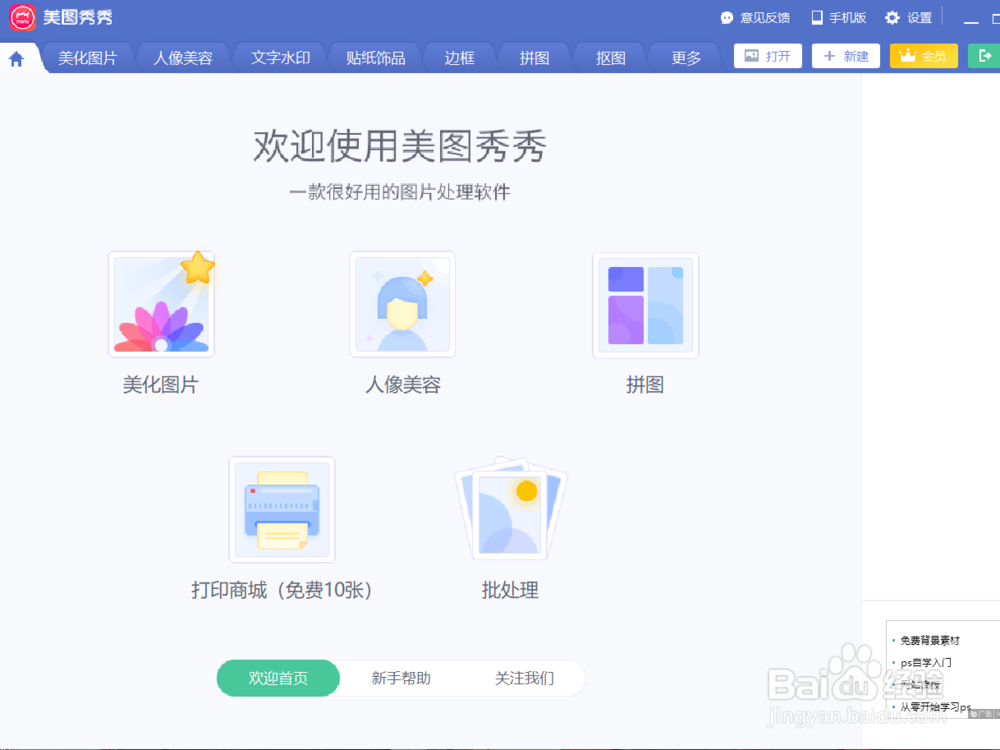
2、进入到主页之后,我们在上方的工具栏里面找到“打开”选项,选择我们想要的图片。
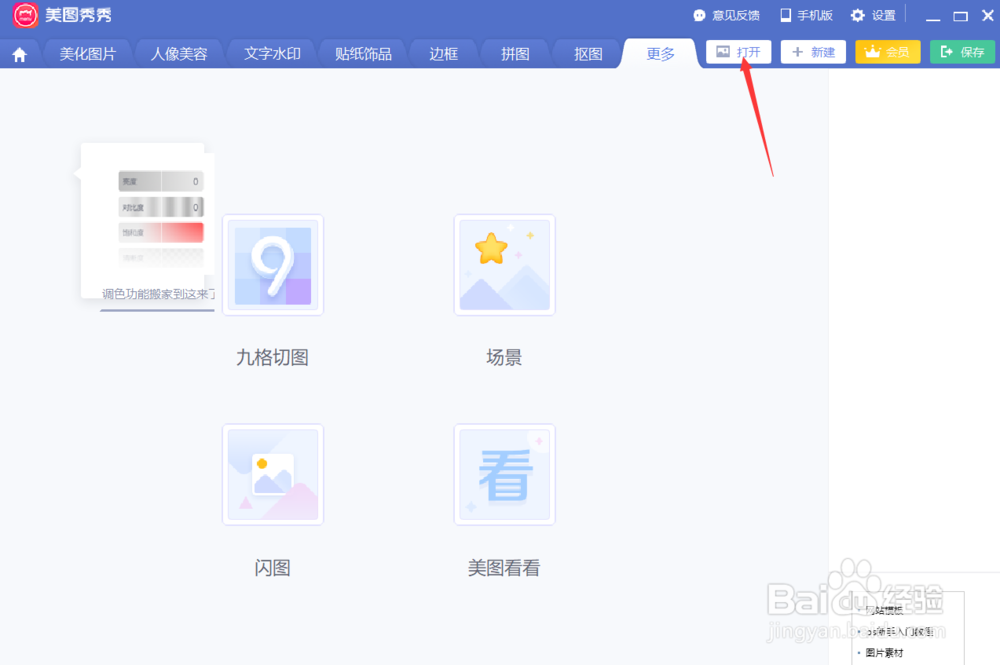
3、找到我们图片的存在的路径,选中图片,然后打开。我们就会进入这个界面,如图所示。

4、这时候我们在工具栏里面找到“更多”选项,然后选择“九宫切图”。
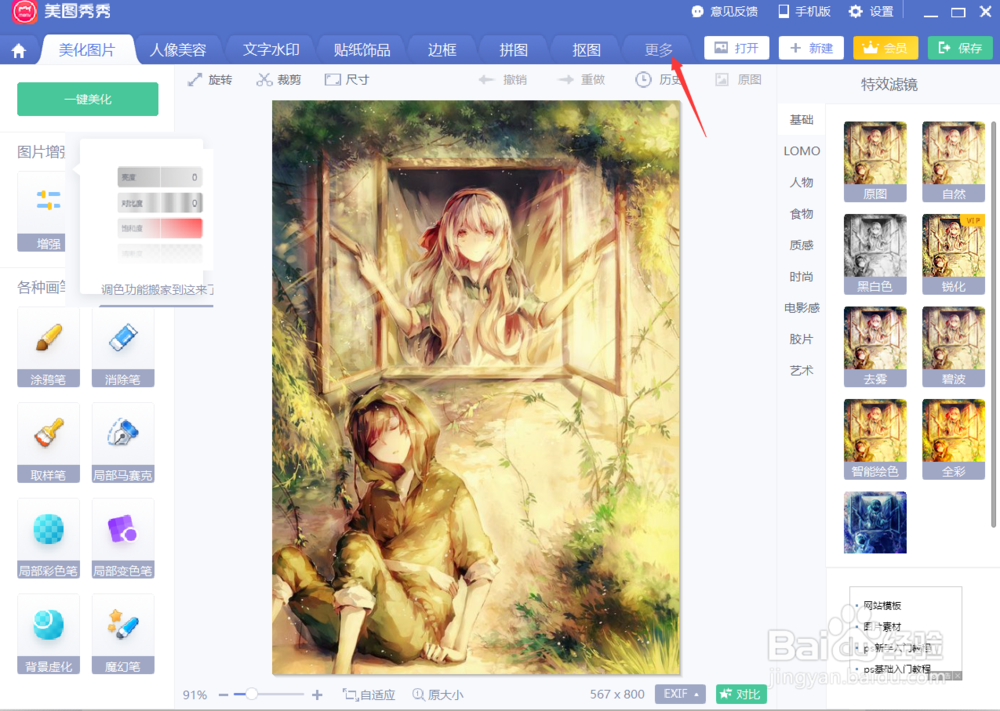
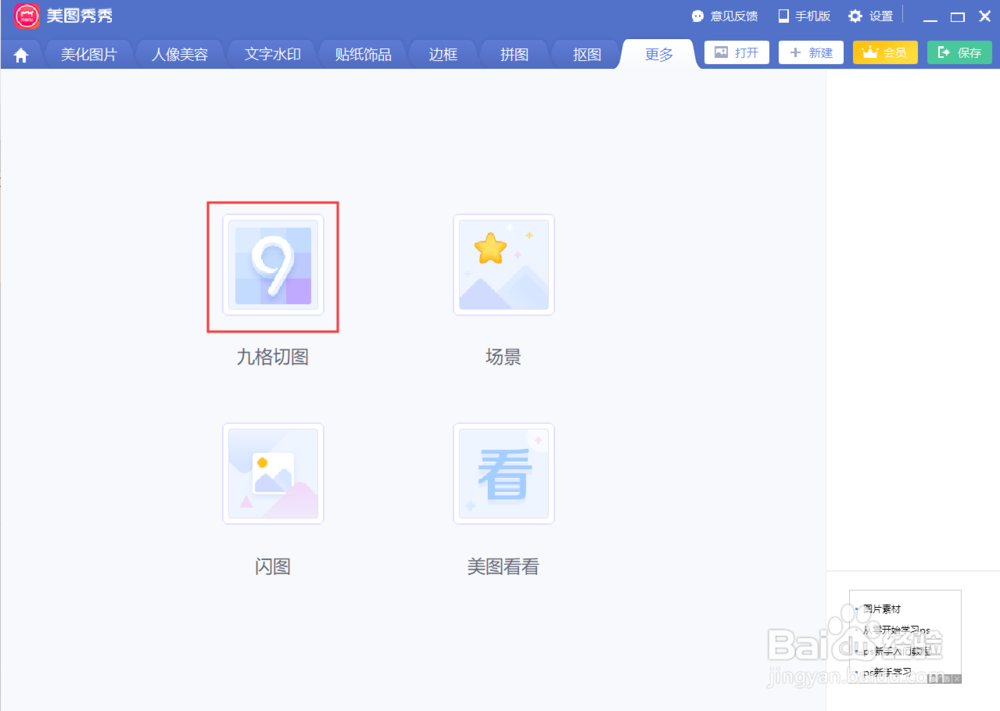
5、点击完“九宫切图”后,在左上角的“画笔形状”里找到心形图案,最后在保存就可以了。
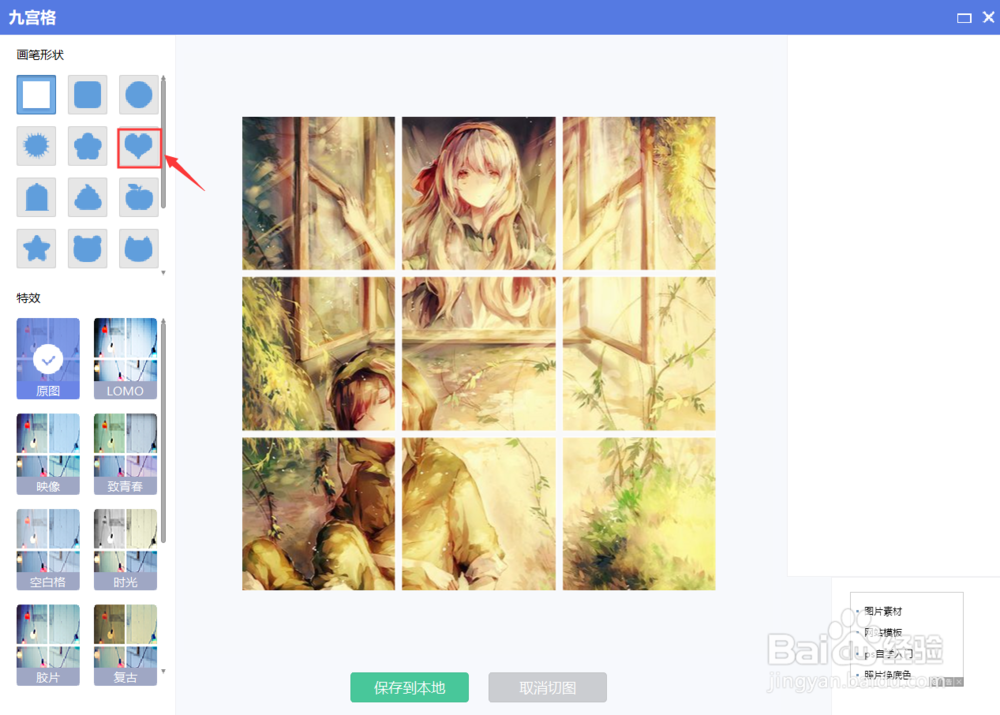
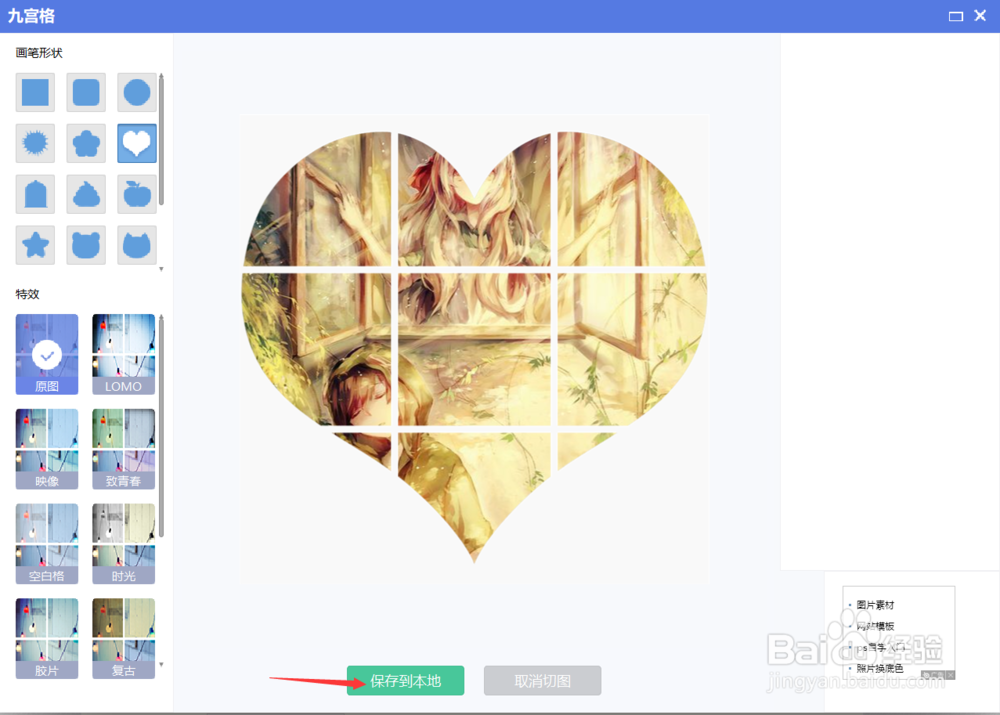
1、打开软件,选择图片。
2、点击更多,找到九宫切图。
3、选择自己想要的图案,然后保存。
声明:本网站引用、摘录或转载内容仅供网站访问者交流或参考,不代表本站立场,如存在版权或非法内容,请联系站长删除,联系邮箱:site.kefu@qq.com。